wps复制表格时怎么保持原行高和列宽?发布时间:2021年02月24日 12:19
当我们在日常工作学习中,除了Office软件,还有一个WPS office软件,不知各位可否知道呢? 比如我们有一个下面图片中的表格,它的行高、列宽均不一样,我们应该如何将这样一个表格,保持原来的行高和列宽复制粘贴到另一个地方呢?下面跟着小编一起来学习一下吧。
1.打开WPS表格,输入需要复制的数据,如图所示;
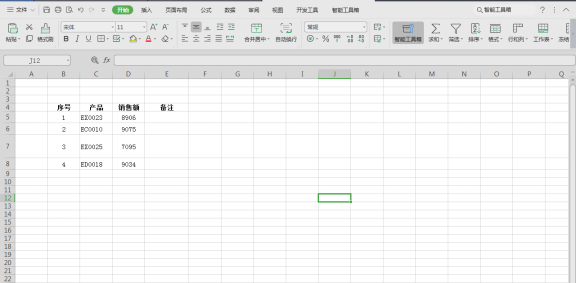
2.按住鼠标左键并拖动,选中要复制的单元格,图所所示。
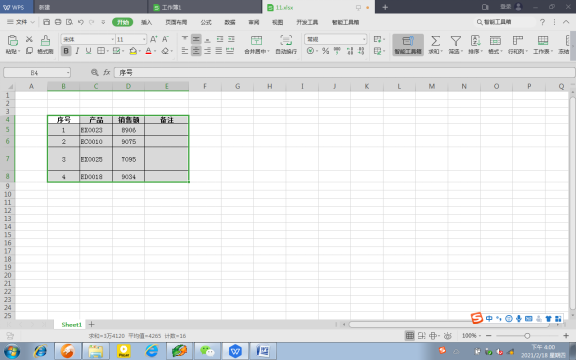
3.点击顶部菜单栏中的“智能工具箱”,如图所示;
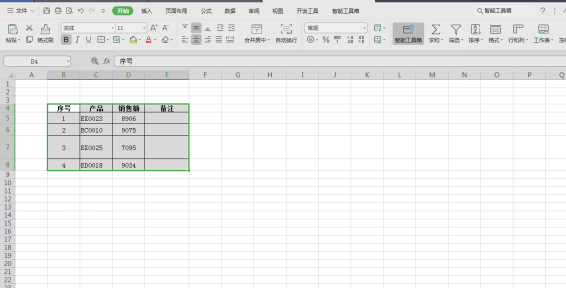
4.点击“单元格处理”,如图所示。
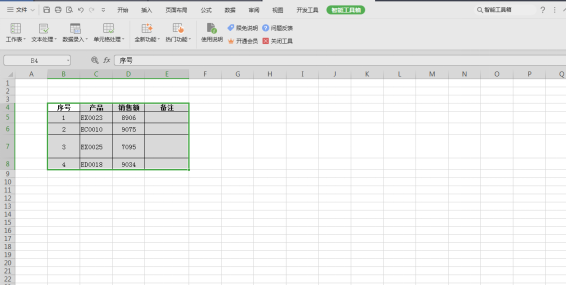
5.选择“复制粘贴”,如图所示。
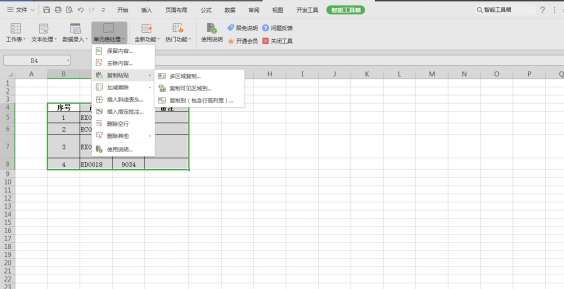
6.点击“复制到(包含行高列宽)”,如图所示。
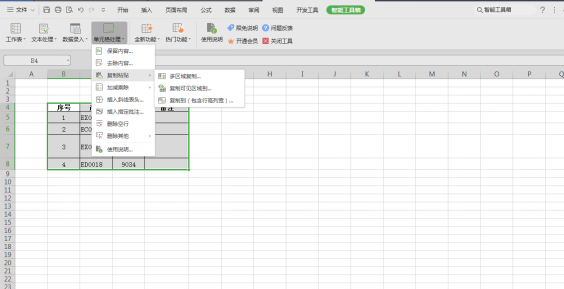
7.在“粘贴到(选一个单元格)”下的方框中输入“H15:K19”,如图所示。
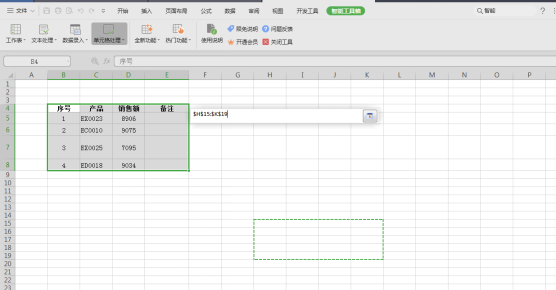
8.点击“确定”,如图所示。
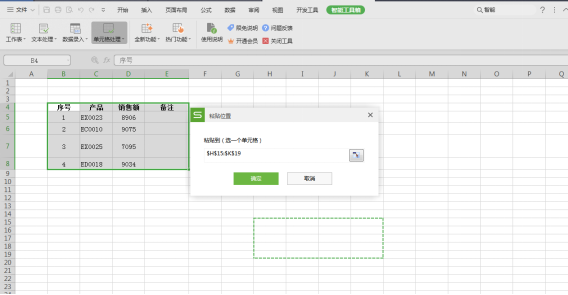
9.如此,就可以看到复制到“H15:K19”单元格的数据信息,如图所示。
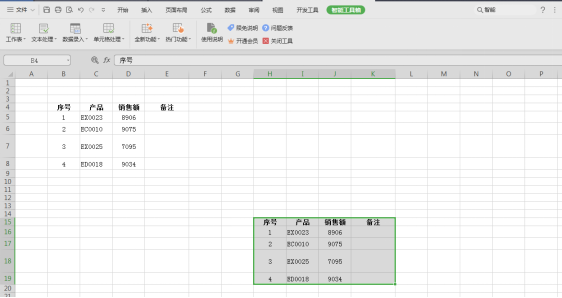
上面就是小编为大家带来的WPS复制表格时怎么保持原行高和列宽,希望能够给电脑前的朋友带来一些启发,能够对以后WPS的学习和工作都有所帮助。在学习中,朋友们也一定要自己多练习,多实践,多思考,能够举一反三的解决工作学习中遇到的难题。电脑前的朋友也要记得对我们的WPS软件学习课程进行保存收藏,让我们大家一起努力学习WPS。
本篇文章使用以下硬件型号:联想小新Air15;系统版本:win10;软件版本:WPS 2019。
点击观看视频教程

Excel-行高列宽的调整
立即学习新手入门992440人已学视频时长:11:35
特别声明:以上文章内容仅代表作者wanrong本人观点,不代表虎课网观点或立场。如有关于作品内容、版权或其它问题请与虎课网联系。
相关教程
相关知识
500+精品图书
20G学习素材
10000+实用笔刷
持续更新设计模板






















